Page 1
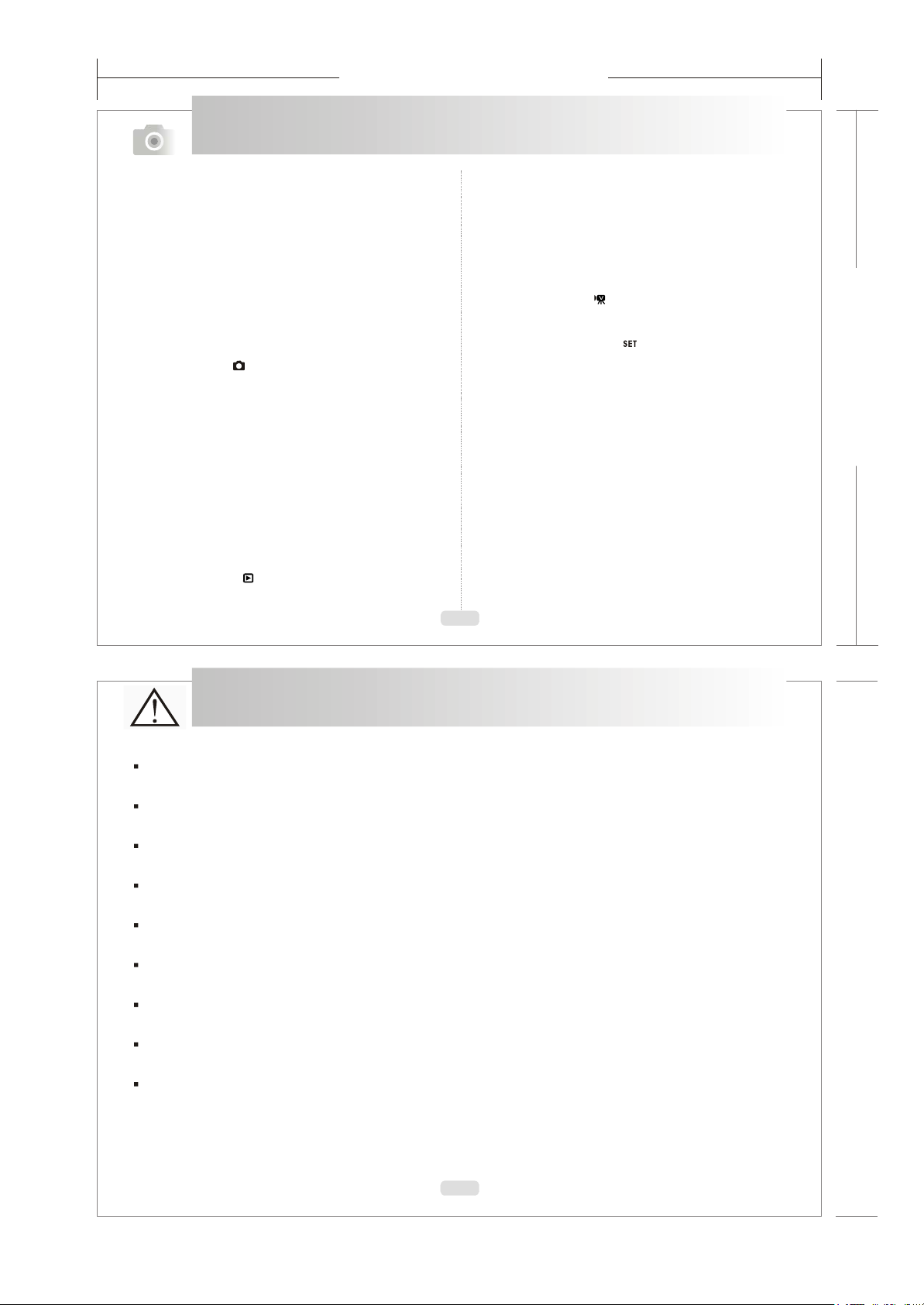
Содержание
165mm+-2
Меры безопасности ..................................................................................03
Общая информация
Аксессуары
Внешний вид
Кнопка Функций
Переключение режимов (Рабочий режим)
Индикация на Дисплее
Подготовка к работе
Включение и Выключение камеры
Установка батарей
Установка и извлечение карты SD
Крепление ремешка
Фотографирование
Функциональные установки камеры
Режим Съемка ( )
Кнопка Tele/Wide
Кнопка ЖК-Монитора
Кнопка Макро (Macro)
Кнопка Вспышки
Кнопка Автоспуска
Кнопка Аудио-комментариев
Кнопка Экспозиции/Удаления
Установка Размера изображения
Установка Качества изображения
Установка Системы Замера Экспозиции
Установка Резкости
Установка Эффектов
Установка Баланса Белого
Установка Фото рамки
Установка Ночной съемки
Установка Аудио-комментарий
Установка Серийной съемки
Режим Просмотр ( )
Просмотр Изображения
Просмотр Видео Клипа
..................................................................................04
.......................................................................................04
......................................................................................05
...............................................................................05
.....................................................................06
..............................................................................07
..........................................................................07
........................................................................08
..........................................................................09
.........................................................................11
.........................................................................11
.................................................................11
.................................................................12
..........................................................................12
....................................................................13
...................................................................16
.................................................................17
........................................................17
...............................................................18
.........................................................19
.....................................................................21
.............................................................21
..............................................................21
....................................05
................................................07
................................................08
..............................................11
.....................................................13
...................................................14
.............................................15
............................................15
.................................16
..................................................19
.....................................................20
Показ иконок изображений .......................................................22
Исследование изображения
Показ информации об изображении
Показ Слайдов
Установка защиты изображения
Удаление всех изображений
Копирование на Карту памяти
Печать изображений с использованием DPOF (без П
Вращение изображения
Установка Изображения при включении
-Режим Видео Клип ( ) .................................................................28
Установка Размера и Качества Видео Клипа
Установка Эффектов и Баланса Белого Видео съемки
-Режим Установки камеры ( ) .....................................................30
Установка Файла
Установка Авто-отключения
Установка Языка пользования
Установка Форматирования
Установка Формата Даты
Установка Даты
Установка Времени
Установка Даты на изображении
Установка Звук. Сигнала
Установка Видео
Установка Быстрого Просмотра
Установки По Умолчанию
Установка Звук.Сигнала при включении
Установка Изображения при включении
Установка USB
Игры
Коммуникация с Принтером (Pic
Коммуникация с ТВ ..................................................................................41
Коммуникация с ПК .................................................................................43
Прило
жения ..............................................................................................53
.............................................................................23
.........................................................................30
.........................................................................32
.........................................................................33
............................................................................34
.............................................................................................35
......................................................22
.........................................23
..............................................24
.....................................................24
...................................................25
..............................................................26
......................................................31
..................................................31
.......................................................31
...........................................................31
.....................................................................32
..............................................32
...........................................................32
................................................33
...........................................................33
tBridge) .............................................36
К) ............25
..................................26
..........................28
..................................33
..................................34
2
.........29
1
2
2
m
m+
2
Меры безопаснос
Не пытайтесь открывать и ремонтировать камеру самостоятельно.
Избегайте работы со вспышкой в непосредственной близости от глаз (ближе 1 метра). Это может вызвать нарушения зрения.
Храните камеру в недоступном для детей месте.
Немедленно прекратите работу с камерой в случае попадания в камеру жидкости любого происхождения.
Избегайте пользования камерой влажными руками, т.к. это может вызвать электрический удар.
Сверх высокие температуры могут вызвать повреждения камеры.
Не используйте старые и новые батареи одновременно. Избегайте, также, пользования батареями разных марок.
Извлекайте батареи в избежание их утечки.
Легкое нагревание камеры не является неисправностью.
ти
3
Page 2
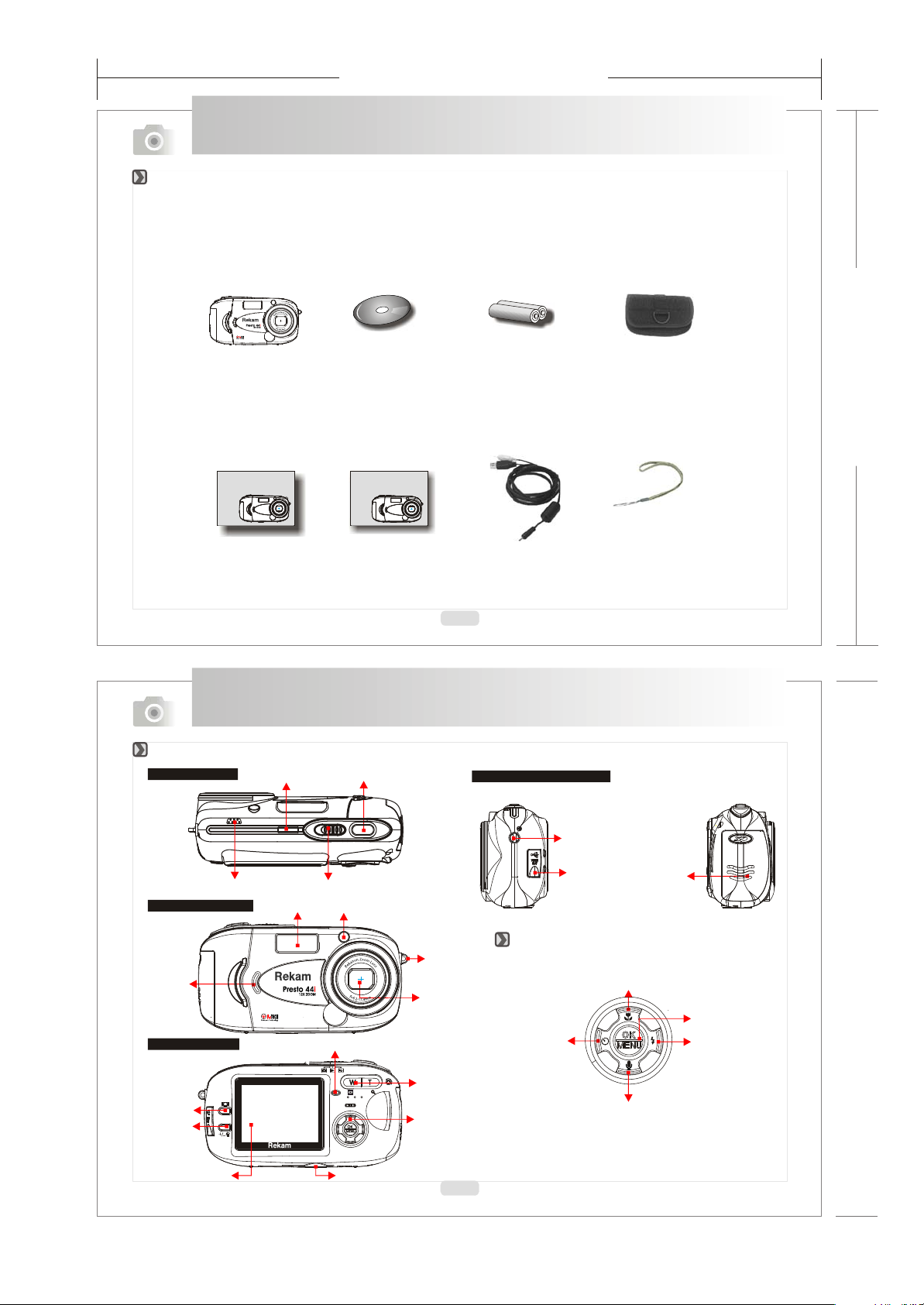
Общая информация
Аксессуары
165mm+-2
Цифро вая ка мера Драйв ер кам еры и
Инстр укц ия по
экспл уат аци и
прогр амм а U lead
Кратк ая инс трукц ия
по экс плу ата ции
Qu ick
Qui ck St art G uid eUse r Man ual
Gu id
t
St ar
e
2xAA бат аре и Чехол ка мер ы
Кабел ь U SB /
видео ка бел ь
4
Ремеш ок для каме ры
1
2
2
m
m
+-
2
Общая информация
Внешний вид
Верхняя панель
Микрофон Переключение режимов
Перед няя па нель
LED
Индикатор
(разные
цвета)
Задня я п ане ль
Кнопка
ЖКМонитора
Кнопка
Удалить/
Экспозиция
ЖК-монитор
Кнопка ВКЛ/ВЫКЛ Кнопка Затвора
Вспышка
LED Индикатор
LED Индикатор
Место крепления штатива
Права я и лев ая пане ли
Место
крепления
ремешка
Объектив
Кнопка Tele/Wide
Кнопка Функций
5
Место крепления
ремешка
Гнездо
USB/Видео
Крышка
Отсека
Батарей/
Карты Памяти
Кнопка функций
Кнопка Просмотр/Пауза/Макро/Вверх
Кнопка
Автоспуск/
Влево
Кнопка Аудио-комментарий/Вниз
Кнопка ОК/Меню
Кнопка
Вспышка/Вправо
Page 3

165mm+-2
Общая информация
Индикация ЖК дисплея
1
Заряд батарей
( ) Батареи заряжены
( ) Батареи заряжены
не полностью
( ) Батареи разряжены
2
Рабочие режимы камеры
( ) Режим Съемки
( ) Режим Просмотр
( ) Режим Ночной съемки
5
( ) Режим Фото Рамки
( ) Режим Видео клип
( ) Режим Записи
Аудио-комментария
3
( ) Колебание руки
4
Режимы работы вспышки
( ) Авто
( ) Авто&Подавление
«красных глаз»
Замедленная синхронизация
( )
( ) Принудительная
( ) Выключена
1
2
3
4
5
6
7
8
9
5
Автоспуск
( ) 10 сек.
2S
( ) 2 сек.
( ) Двойной
6
( )
Запись Аудио-комментария
7
Диапазон Фокусировки
( ) Макро
8
Замер
( ) Мульти
( ) Точечный
9
Серийная съемка
( ) 1 кадр
1
( ) 2 кадра
2
( ) 3 кадра
3
( ) 4 кадра
4
( ) 5 кадра
5
10
( ) Экспозиция
2
11
Баланс Белого
( ) Авто
( ) Солнечно
( ) Пасмурно
( ) Лампа Дн. Света
( ) Закат
( ) Лампа Накал.
( ) Ручная
12
( ) Карта Памяти
13
Резкость
( ) Мягкая
( ) Нормальная
( ) Четкая
14
Качество
( ) Отличное
( ) Хорошее
( ) Нормальное
6
3M
17
16
7
15
14
13
12
11
10
1
2
2
15
Размер
( ) 2848x2136
( ) 2304x1728
( ) 2048x1536
( ) 1600x1200
( ) 1024x768
16
Осталось Кадров для съемки
( 7 )
17
( ) Шкала индикации
Зумирования
m
m
+-
2
Подготовка к работе
Включение и выключение камеры
Нажмите ВКЛ./ВЫКЛ. для включения и, аналогично,
выключения камеры.
Установка батарей
-
Negative
+
Positive
1. Выключите камеру.
2. Откройте Крышку отсека Батарей/Карты SD.
3. Установите две батареи типа AA в соответствии
с полярностью.
4. Закройте крышку.
Обращайте внимание на индикацию статуса батарей на
ЖК-дисплее.
( ) : Заряжены.
( ) : Заряжены наполовину.
( ) : Разряжены. Приготовьте замену.
Батареи могут терять заряд, если камера не используется
долгое время. Поэтому, удаляйте батареи из камеры, если
не планируете использовать камеру в течение длительного
времени.
Не используйте марганцевые батареи, т.к. они не могут
обеспечить требуемую мощность.
Низкая окружающая температура (ниже 0°С) может
повлиять на работоспособность батарей.
7
Page 4

165mm+-2
Подготовка к работе
Установка и извлечение карты SD
Крепление ремешка
1
2
1. Выключите камеру.
2. Откройте Крышку отсека Батарей/Карты SD.
3. Вставьте карту SD и нажмите до щелчка. Для
извлечения нажмите на карту, и она выскочит из
своего места.
4. Закройте Крышку отсека Батарей/Карты SD.
Если Вы установили новую карту SD, перед началом работы
ее необходимо отформатировать.
Изображения могут сохраняться как на встроенной, так и
на карте памяти. Однако, если карта памяти установлена,
изображения будут сохраняться прежде на карте памяти,
затем на встроенной памяти.
3
1
2
2
m
m
+-
2
8
Подготовка к работе
Фотографирование
1. Включите камеру. (Зеленый светодиодный (LED) индикатор будет мигать на задней панели при включении камреры)
2. Установите Переключатель режимов в режимы Съемка ( ) или Видео Клип ( ).
3. Для регулярной съемки, Вы можете использовать оптический – 2.8Х и цифровой – 4Х зум в процессе съемки.
Нажмите до половины и удерживайте кнопку затвора.
• При изменении рамки фокуса с белой на красную, это означает, что камера производит регулировку фокуса.
4. Устойчиво держите камеру, и четко нажмите кнопку затвора.
• При изменении рамки фокуса с красной на зеленую, это означает, что камера готова к съемке.
5. LED индикатор начнет мигать сразу после нажатия кнопки затвора. После того, как мигание прекратится, камера готова
производить следующий кадр.
6. Вы можете просмотреть снятое изображение, переключив камеру в режим Просмотр ( ).
1
5
2
14
1M
6
8
3
14
1M
7
4
8
8
100-0021
Красный (настройка фокуса) Мигает
Зеленый (фокус настроен)
9
Page 5
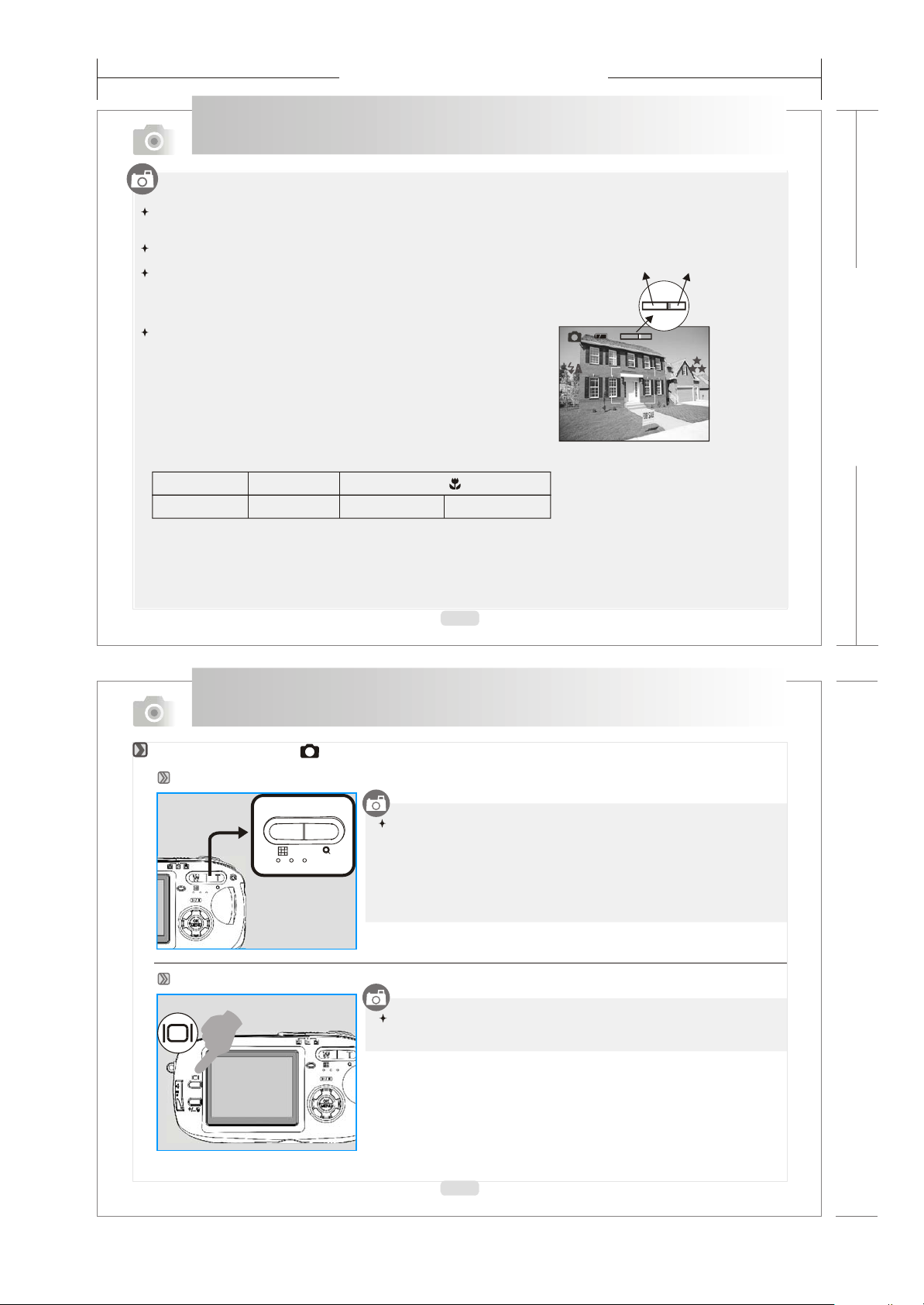
165mm+-2
Подготовка к работе
Появление сообщения «Слабое освещение» означает недостаток освещения объекта съемки для получения качественного
изображения. В этом случае рекомендуется применить режим принудительной вспышки.
Будьте осторожны в обращении с двигающимися деталями объектива
После того, как оптическое зумировани – 2.8Х – прекратилось, Вы можете
использовать цифровое увеличение до 4Х величины. Однако, необходимо
помнить, что цифровой зум в отличие от оптического, может привести к
появлению «зернистости» на кадре.
Типы и диапазоны фокусировки.
Оптический зум Цифровой зум
14
1M
1
2
2
m
m
+-
2
Тип фокуса
Диапазон Фокуса
Авто
80см - бесконечность
Макро ( )
W: 5 – 80 см T: 39 – 80 см
10
Функциональные установки камеры
Режим Съемка ( )
Кнопка TELE / WIDE (Оптический 2.8Х и цифровой 4Х зум )
W T
Шкала Зума, расположенная в верхней части ЖК-монитора, показывает
статус зумирования в момент съемки
Кнопка ЖК-монитора
Вы можете включать и выключать ЖК-монитор кнопкой LCD
11
Page 6
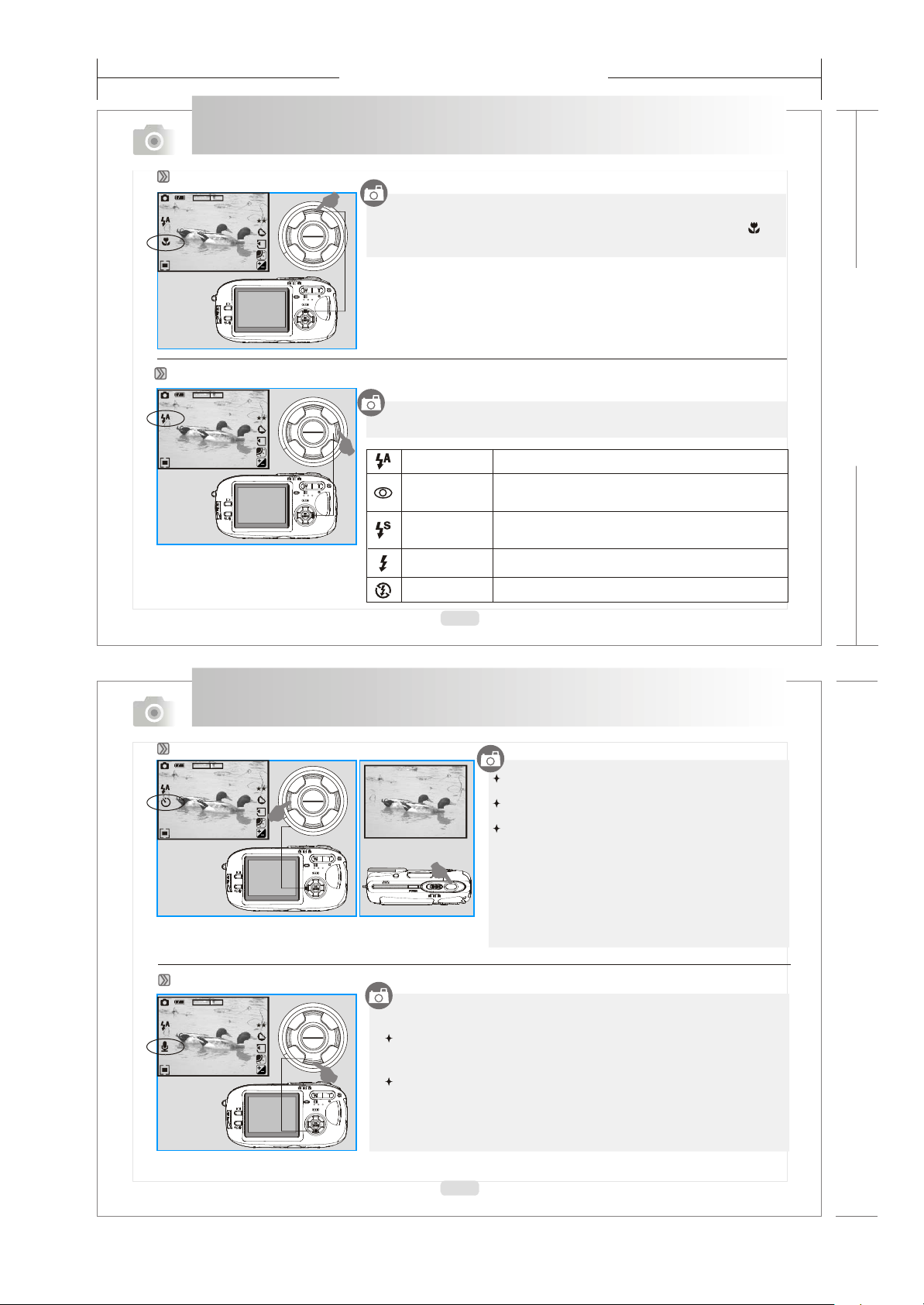
165mm+-2
Функциональные установки камеры
Кнопка МАКРО
7
3M
Кнопка Вспышки
7
3M
O K
ME NU
O K
ME NU
При съемке близкорасположенных объектов, таких как цветок, насекомое и т.п.,
нажмите кнопку Вверх/Макро для активизации функции Макро. Индикация ( )
появится на ЖК-мониторе.
Вы можете менять режим работы вспышки при необходимости
1
2
2
m
m
+-
2
Авто
Авто &
Уменьшение
«красных глаз»
Замедленная
синхронизация
Принудительная
Вспышка
выключена
Вспышка работает при необходимости.
Используйте это режим при съемке людей и животных.
Время экспозиции устанавливается на 1/2 сек. с целью
правильного восприятия объекта съемки и заднего фона.
Вспышка работает при любых обстоятельствах
Вспышка не работает при любых обстоятельствах
12
Функциональные установки камеры
Кнопка Автоспуска
7
3M
O K
ME NU
9
9
10 сек. – съемка производится после 10 сек. задержки
2 сек. – съемка производится после 2 сек. задержки
Двойной – съемка производится дважды:
первый кадр после 10 сек. задержки,
второй – после 2 сек.
Кнопка Аудио-комментариев
7
3M
O K
ME NU
Вы можете записать аудио-комментарий в режиме Съемки. При нажатой
кнопке Аудио-комментариев, после срабатывания затвора, начинается запись.
Также, возможно записать Аудио-комментарий в режиме Просмотр. При
нажатой кнопке Аудио-комментариев, нажмите кнопку затвора и
запись начнется.
Индикация Аудио-комментария появится на ЖК-мониторе.
13
Page 7
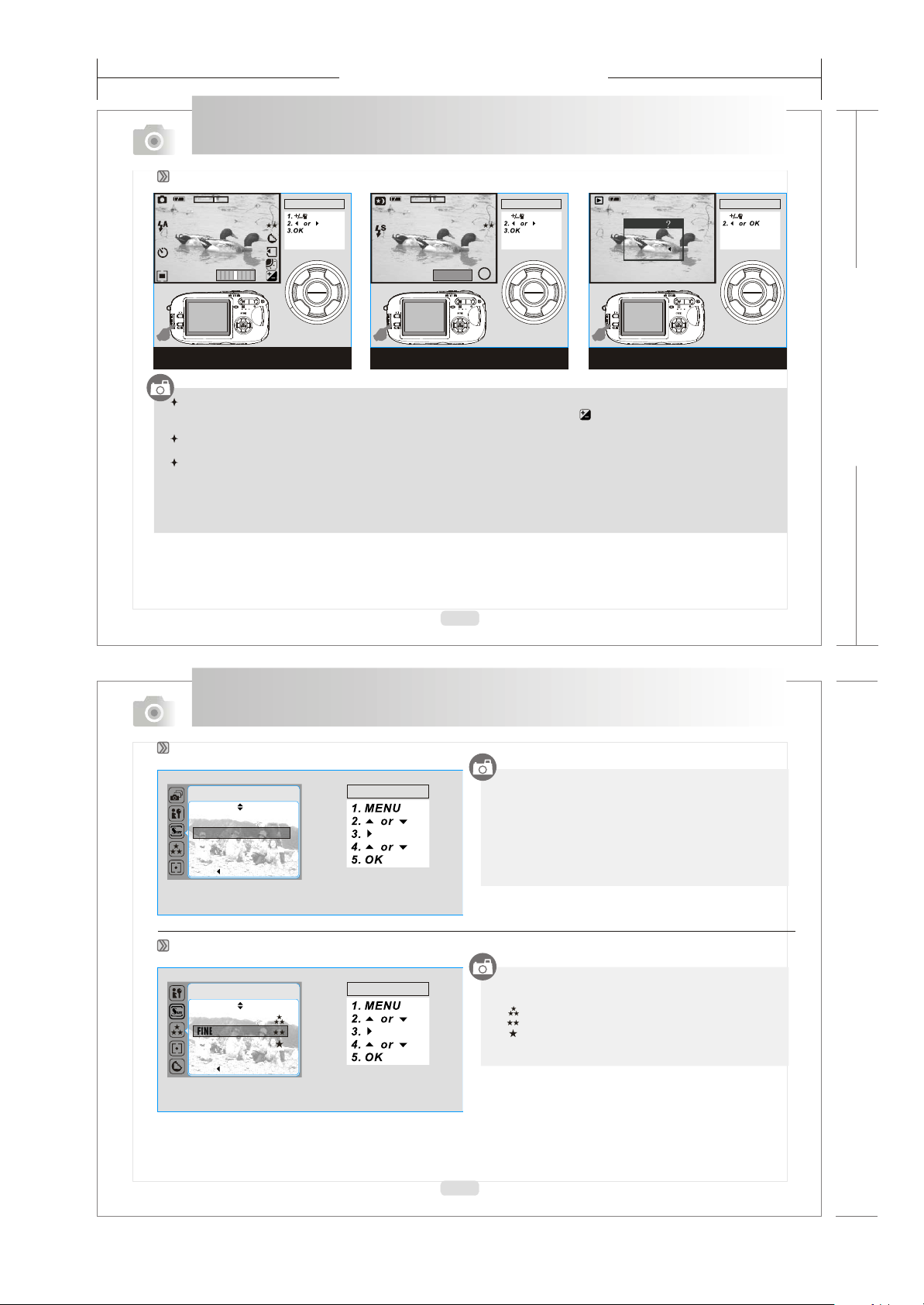
165mm+-2
Функциональные установки камеры
Кнопка Экспозиция/Удалить
7
3M
0.0EV
РЕЖИМ СЪЕМКА
Oper ati on St eps
OK
MEN U
LT 1
НОЧНАЯ СЪЕМКА РЕЖИМ ПРОСМОТР
7
3M
LT
Oper ati on St eps
1.
OK
MEN U
DELETE
DELE TE: O K
DELE TE: O K
CANC EL:
CANC EL:
100-0 015
Oper ati on St eps
1.
OK
MEN U
1
2
2
m
m
+-
В режиме Съемка. При нажатии кнопки Удалить/Экспозиция, Вы можете установить величину компенсации экспозиции
в пределах от -2.0EV до + 2.0EV (0.5EV шаг).Индикация компенсации экспозиции ( ) будет показана на ЖК-мониторе.
В режиме Ночная съемка. Вы можете установить более медленную скорость затвора: 5, 4, 3, 2, 1, 1/2, 1/4, 1/8, Авто.
В режиме Просмотр. Нажатие кнопки Удалить/Экспозиция удаляет изображения.
При этом, кнопка ОК подтверждает удаление.
14
Функциональные установки камеры
Установка Размера изображений
SIZE
2848 X 2136 6M
2304 X 1728 4M
2048 X 1536 3M
1600X 1200 2M
BACK : SET :OK
Ope rat ion Ste ps
Индикация на ЖК-мониторе указывает установленный
в настоящий момент размер изображения.
( ) 284 8 x 2136
6M
( ) 230 4 x 1728
4M
( ) 204 8 x 1536
3M
( ) 160 0 x 1200
2M
( ) 102 4 x 768
1M
2
Установка Качества изображений
QUALITY
S. FINE
FINE
NORMAL
BACK : SET :OK
Ope rat ion Ste ps
15
Три уровня качества изображения могут быть установлены:
( ) Отличное
( ) Хорошее
( ) Нормальное
Page 8
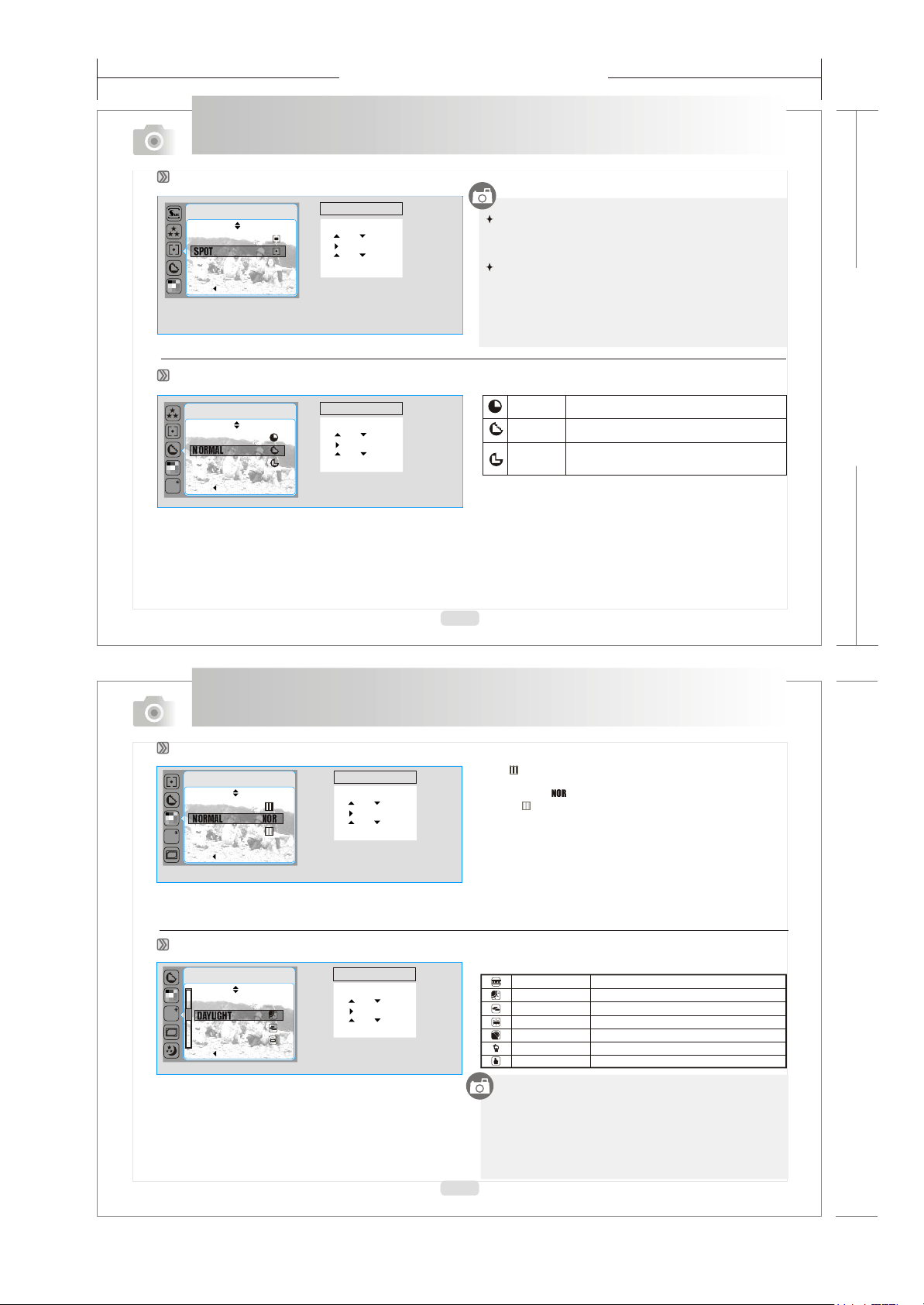
165mm+-2
Функциональные установки камеры
Установка системы Замера экспозиции
METERING
MULTI
SPOT
BACK : SET :OK
Установка Резкости
SHARP
SOFT
NORMAL
VIVID
WB
BACK : SET :OK
Operation Steps
1. M ENU
2. o r
3.
4. o r
5.O K
Ope rat ion Ste ps
1. M ENU
2. o r
3.
4. o r
5.O K
Мульт и – Эк спози ция ба зируется по ср едней
велич ине ос вещен нос ти и по нап рав лен ию к цен тру .
Реком енд ует ся в кач ест ве основ ной ус тано
Точеч ный – Замер пр оиз водится по цен траль
части ка д
Мягкая
Нормальная
Четкая
ра.
Смягченные очертания
Естественные очертания
Четкие очертания
16
вки.
ной
1
2
2
m
m+
2
Функциональные установки камеры
Режим Эффект
EFFECT
B & W
NORMAL NOR
SEPIA
WB
BACK : SET :OK
Установка Баланса Белого
W. BALANCE
AUTO AWB
WB
DAYLIGHT
CLOUDY
FLUORESCENT
BACK : SET :OK
Ope rat ion Ste ps
1. M ENU
2. o r
3.
4. o r
5.O K
Operation Steps
1. M ENU
2. o r
3.
4. o r
5.O K
Ч/Б ( ) – Преобразует изображение в
черно-белые цвета
Нормальный ( ) – Отсутствие каких-либо эффектов
Сепия
( ) – Снятое изображение будет в
желто-коричневых тонах
Семь режимов Баланса Белого могут быть выбраны:
Авто Автоматическая регулировка
Солнечно При хорошем естественном освещении
Пасмурно
При слабом естественном освещении
Лампа Дн. Света
Закат При освещении, подобном закатному
Лампа Накал.
Ручная
а. Выберите установку Ручная
б. Поместите лист белой бумаги перед камерой и нажмите
кнопку затвора. На мониторе дол
изображение.
в. Величина Баланса Белого будет сохранена в памяти
камеры и будет использоваться для съемки.
При освещении лампами накаливания
Ручная регулировка Баланса Белого*
При освещении лампами дневного света
жно быть только белое
17
Page 9
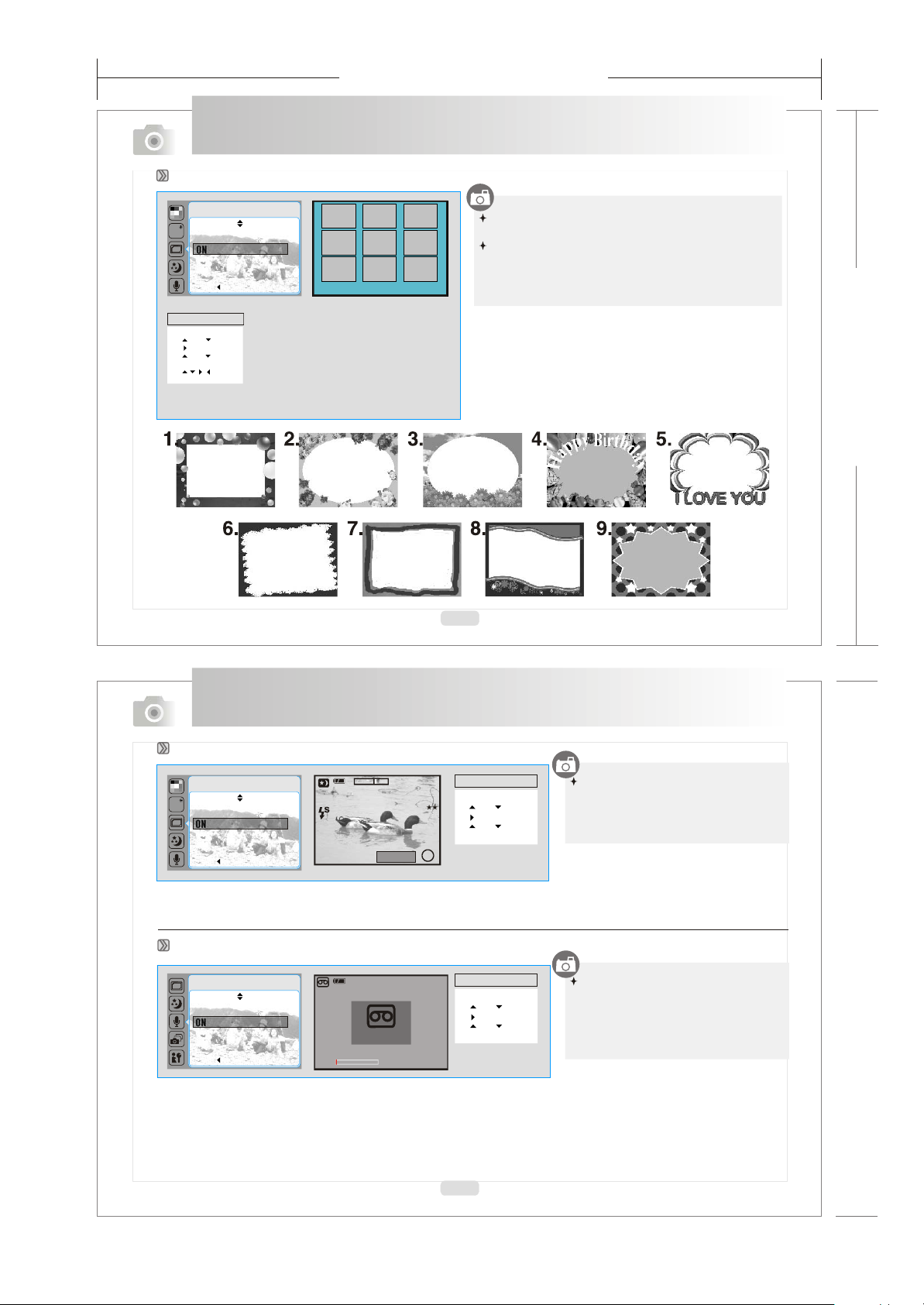
165mm+-2
Функциональные установки камеры
Установка Фото Рамки
FRAME
WB
OFF
ON
BACK : SET :OK
BACK : SET :OK
Operation Steps
1. M E NU
2. or
3.
4. or
5. O K
6.
7. O K
Frame 1 Frame 2 Frame 3
4 Frame 5 Frame 6
Frame
Frame
7 Frame 8 Frame 9
EXIT : SHUTTER SET:OK
Вы можете выбрать из 9 опций рамок
в режиме Фото Рамка.
Функция Фото-рамка не может быть использована для
изображений, полученных интерполяцией. При выборе
рамки для такого изображения, камера автоматически
переведет изображение в естественное разрешение в
4 Мегапиксела.
18
1
22
m
m
+
2
Функциональные установки камеры
Установка Ночная Съемка
NIGHT
WB
OFF
ON
BACK : SET :OK
BACK : SET :OK
Установка Аудио-Комментарий
VOICE
OFF
ON
BACK : SET :OK
BACK : SET :OK
S TA RT : S HUT T E R
LT 1
S TAN DB Y
00 : 0 0 : 0 0
7
3M
LT
00:53:13
Operation Steps
1. M ENU
2. o r
3.
4. o r
OK
5.
Operation Steps
1. M ENU
2. o r
3.
4. o r
5.
OK
Вы можете выбрать 9 значений
замедленной скорости затвора:
Авто, 1/8 ,1/4, 1/2, 1, 2, 3, 4, 5.
Подробности – на стр.14
Время Аудио-комментария зависит от
объема свободного места на карте памяти.
.
19
Page 10

165mm+-2
Функциональные установки камеры
Установка Серийная Съемка
SHOOTING
SINGLE
2 SHOTS
3 SHOTS
4 SHOTS
BACK : SET :OK
Operation Steps
1. M ENU
2. o r
3.
4. o r
5.O
K
20
Количество кадров зависит от установленного
значения размера изображения.
1
2
2
m
m
+-
2
Функциональные установки камеры
Режим Просмотр
Просмотр изображений
100-0021
Просмотр Видео файлов
100-0021
OK
MEN U
Operation Steps
1. M ode Swit ch
2. o r
OK
MEN U
Operation Steps
1. M ode Swit ch
2.
Переключите камеру в режим Просмотр
Нажимайте кнопки Вправо и Влево для навигации
просматриваемых изображений.
Примечание:
Индикация ( ) означает наличие аудио-комментария.
Переключите камеру в режим Просмотр
Нажимайте кнопку Вверх для просмотра Видео файлов
Примечание:
Индикация ( ) означает видео файл.
21
Page 11

165mm+-2
Функциональные установки камеры
Просмотр в режиме Иконки
100-0021
Исследование Изображения
100-0021 100-0021
1. Нажмите кнопку Tele для увеличения просматриваемого изображения.
2. Индикация ( ) показывает
3. Кнопкой Tele/Wide Вы можете приближать и отдалять просматриваемое изображение.
4. Кнопки Вверх/Вниз/Влево/Вправо служат для навигации.
5. Для возврата в режим Просмотр, нажмите кнопку Wide.
расположение увеличенного участка изображения. Кроме этого, рядом показана степень увеличения
X 1.6
100-0002
22
OK
ME NU
OK
MEN U
1
2
2
m
m
+-
2
100-0021
X 1.6
.
Функциональные установки камеры
Информация об изображении
100-0021
SIZE: 1600X1200
F NO: F2.0
EXP. TIME : 1/33
FLASH: FIRED
DATE: 2004/05/01
Показ слайдов
SLIDE
REPEAT
OFF ON
OFF
MOVE : SET: OK
100-0021
Operation Steps
При нажатии кнопки ЖК-монитора, на экране показывается
информация об изображении. Повторное нажатие
возвращает ЖК-монитор в исходное состояние.
Данная установка позволяет Вам просматривать
изображения одно за другим с определенным
интервалом.
23
Page 12

165mm+-2
Функциональные установки камеры
Защита Изображений
PROTECT
ONE PIC
ALL PICS
MOVE : SET: OK
Operation Steps
Устан овк а з ащиты из обр ажения п озв оля ет
предо хра нит ь изо бра жен ие от не жел ате льног
случа йно го удале н
ия.
о
1
2
2
m
m+
Удаление всех изображений
DELETE ALL
NO
YES
MOVE : SET: OK
Operation Steps
24
Вы мо жет е у далит ь в се изображе ния
однов рем енн
о.
Функциональные установки камеры
Копировать на карту памяти
COPY
NO
YES
MOVE : SET: OK
Operation Steps
Данна я ф унк ция п озв оли т Вам ск опи ров ать
изобр аже ния на карт у п амя ти.
Перед ко пир овани ем убе дитесь в до ста точно
объем е с воб одног о м ест а на кар те пам яти.
2
м
DPOF-стандарт
DPOF
STANDARD
INDEX
SIZE
CANCEL
MOVE : SET: OK
Данна я ф унк ция п озв оли т Вам пе чат ать изоб раж ени я пря мо с К арты пам яти , б ез ис пол ьзо вания ПК .
[ОДНО ИЗ ОБР ] – О пре дел яет коли чес тво копи й д ля выбра нно го изображе ния .
[ВСЕ ИЗО БР] – Оп ред еля ет колич ест во копий дл я в сех изо бра жен ий.
Приме чан ие: Вы н е м оже те польз ова тьс я дан ной ф ункци ей, ес ли карта па мят и не вст авл ена.
DPOF
STANDARD
STANDARD
INDEX
ONE PIC
SIZE
CANCEL
MOVE : SET: OK
25
100-0021
00 PRINTS
EXIT: SHUTTER
MOVEPIC. : SET: OK
OperationOperationOperation
Page 13

165mm+-2
Функциональные установки камеры
DPOF-индекс
Данная опция позволяет Вам определить количество копий изображений при печати в виде иконок.
[ДА] – Вы можете печатать изображения в виде иконок.
DPOF - размер
Данная опция позволяет Вам определить размер отпечатков изображений: 3х5, 4х6, 5Х7, 8Х10 или АВТО (в зависимости от
установок принтера).
DPOF - отмена
Данная опция позволяет Вам отменить все установки DPOF печати: DPOF-стандарт, DPOF-индекс, DPOF-размер.
1
22
m
m
+
2
26
Функциональные установки камеры
Вращение Изображений
ROTATE
LEFT90
RIGHT90
180
HORIZONTAL
MOVE : SET: OK
Изображение при включении камеры
LOGO
NO
YES
MOVE : SET: OK
Operation Steps
Operation Steps
Данная установка позволяет Вам вращать изображения
Вы можете выбрать изображение, которое будет показано
на мониторе при включении камеры.
27
Page 14

165mm+-2
Функциональные установки камеры
Режим Видео Клипа ( )
Размер Видео Клипа
WB
SIZE
640x480
320x240
160x120
BACK : SET :OK
Качество Видео Клипа
QUALITY
24 FPS
15 FPS
WB
BACK : SET :OK
Operation Steps
Ope rat ion S teps
28
Возможно установить:
640x480
320x240
160x120
Возможно установить:
24 FPS (24 кадра/сек)
15 FPS (15 кадров/сек)
1
2
2
m
m+
2
Функциональные установки камеры
Эффекты Видео
EFFECT
B & W
NORMAL NOR
SEPIA
WB
BACK : SET :OK
Баланс Белого Видео
W. BALANCE
AUTO AWB
WB
DAYLIGHT
CLOUDY
FLUORESCENT
BACK : SET :OK
Operation Steps
Operation Steps
Возможно установить следующие эффекты видео:
Нормальный ( ) Эффекты отсутствуют
Ч/Б ( ) Видео в черно-белом изображении
Сепия ( ) Видео в желто-коричневом изображении
Возможно установить:
Авто Автоматическая регулировка
Солнечно
При хорошем естественном освещении
Пасмурно
При слабом естественном освещении
Лампа Дн. Света
Закат При освещении, подобном закатному
Лампа Накал.
Ручная
Ручная регулировка Баланса Белого*
а. Выберите установку Ручная
б. Поместите лист белой бумаги перед камерой и нажмите
кнопку затвора. На мониторе должно быть только белое
изображение.
в. Величина Баланса Белого будет сохранена в памяти камеры
и будет использоваться для съемки.
При освещении лампами дневного света
При освещении лампами накаливания
29
Page 15

165mm+-2
Функциональные установки камеры
Режим Установки Камеры ( )
SIZE
OK
ME NU
Op erat ion S teps
1.M ENU
2. o r
3.
4. o r
5.
6. o r
7. O K
2848 X 2136 6M
2304 X 1728 4M
2048 X 1536 3M
1600X 1200 2M
BACK : SET :OK
Элементы меню «Установки камеры»
1. Файл
2. Авто-отключение
3. Язык
4. Формат
5. Формат Даты
6. Дата
7. Время
8. Печать ДАТЫ
на изображении
9. Звук.сигнал
10. Видео
11. Предв. Просмотр
Установка Файл (По умолчанию: Переуст.)
SETUP
FILE
PWR OFF RESET
LANGUAGE SERIES
FORMAT
BACK : SET : OK
Данная установка позволяет выбрать название файла.
[ПЕРЕУСТ.] – После установки [ПЕРЕУСТ.], следующий
файл будет иметь номер 0001, даже после форматирования,
удаления и перемещения всех файлов на карту памяти.
[СЕРИИ] – файлы будут пронумеровываться последовательно
при любых операциях с файлами, например удаления
или форматирования.
SETUP
FILE SERIES
PWR OFF CANCEL
LANGUAGE ENGLISH
FORMAT NO
MOVE : CHANGE :
12. Параметры по умолчанию
13. Звук при включении камеры
14. Изображение при
включении камеры
15. Игры
16. USB
30
Вы можете активировать Режим
Установки камеры в любое
время, пользуясь кнопкой Меню.
1
2
2
m
m+
2
Функциональные установки камеры
Установка Авто-отключения (По умолчанию: 2 мин.)
SETUP
FILE
PWR OFF
LANGUAGE CANCEL
FORMAT
BACK : SET : OK
Камера автоматически отключается после
установленного интервала времени с целью
экономии энергии.
Operation Steps
1.M ENU
2. o r
3.
4. o r
5.
6. o r
7. O K
Установка Формат (По умолчанию: НЕТ)
SETUP
FILE
PWR OFF
LANGUAGE NO
FORMAT YES
BACK : SET : OK
Данная функция
позволяет
форматировать карту
памяти.
Operation Steps
1.M ENU
2. o r
3.
4. o r
5.
6. o r
7. O K
Установка Язык
SETUP
FILE
PWR OFF
LANGUAGE ENGLISH
FORMAT
BACK : SET : OK
Установка Формат ДАТЫ (По умолчанию: ГГ/ММ/ДД)
SETUP
D. TYPE
DATE
TIME
IMPRINT
BACK : SET : OK
1. ГГ/ММ/ДД (YY/MM/DD)
2. ММ/ДД/ГГ (MM/DD/YY)
3. ДД/ММ/ГГ (DD/MM/YY)
YY/MM/DD
MM/DD/YY
DD/MM/YY
Operation Steps
1.M ENU
2. o r
3.
4. o r
5.
6. o r
7. O K
Operation Steps
1.M ENU
2. o r
3.
4. o r
5.
6. o r
7. O K
31
Page 16

165mm+-2
Функциональные установки камеры
Установка ДАТА
SETUP
D. TYPE
DATE
TIME / /30
IMPRINT
BACK : SET : OK
Установка Печать ДАТЫ на изображении
(По умолчанию: ВЫКЛ)
2004 01
SETUP
D. TYPE
DATE
TIME OFF
IMPRINT ON
BACK : SET : OK
Operation Steps
1. M ENU
2. o r
3.
4. o r
5.
6. o r
7.
8. o r
9.
10. OK
Operation Steps
1.M ENU
2. o r
3.
4. o r
5.
6. o r
7. O K
Установка ВРЕМЯ
12 : 58
Operation Steps
1. M ENU
2. o r
3.
4. o r
5.
6. o r
7.
8. O K
SETUP
D. TYPE
DATE
TIME
IMPRINT
BACK : SET : OK
Установка Звук. Сигнал (По умолчанию: ВКЛ)
SETUP
BEEP
VIDEO ON
Q. VIEW OFF
RESET
BACK : SET : OK
Operation Steps
1.M ENU
2. o r
3.
4. o r
5.
6. o r
7. O K
32
1
2
2
m
m+
2
Функциональные установки камеры
Установка Видео (По умолчанию: NTSC)
SETUP
BEEP
VIDEO NTSC
Q. VIEW PAL
RESET
BACK : SET : OK
Установка Параметры по умолчанию
(По умолчанию: НЕТ)
SETUP
VIDEO
Q. VIEW
RESET NO
LATEST YES
BACK : SET : OK
Operation Steps
1.M ENU
2. o r
3.
4. o r
5.
6. o r
7. O K
Operation Steps
1.M ENU
2. o r
3.
4. o r
5.
6. o r
7. O K
Установка Предв. Просмотр (По умолчанию: 1 сек.)
SETUP
BEEP
VIDEO
Q. VIEW OFF
RESET
BACK : SET : OK
При активации данной установки Вы можете просматривать
только что снятое изображение на ЖК-мониторе в течение
определенного времени.
- [ВЫКЛ] – данная функция отключена
Другие установки показывают время просмотра.
Установка Звук при включении камеры
(По умолчанию: ВКЛ)
SETUP
VIDEO
Q. VIEW
RESET ON
S. SOUND OFF
BACK : SET : OK
Operation Steps
1.M ENU
2. o r
3.
4. o r
5.
6. o r
7. O K
Operation Steps
1.M ENU
2. o r
3.
4. o r
5.
6. o r
7. O K
33
Page 17

165mm+-2
Функциональные установки камеры
Установка Изображение при включении камеры (По умолчанию: ВЫКЛ)
SETUP
RESET
LATEST
S. BEEP OFF
S. IMAGE ON
BACK : SET : OK
Operation Steps
1.M ENU
2. o r
3.
4. o r
5.
6. o r
7. O K
Установки USB
SETUP
S. SOUND
S. IMAGE
GAME COMPUTER
USB PRINTER
BACK : SET : OK
При взаимодействии камеры с принтером (функция
PictBridge) Вам необходимо выбрать данную опцию для
обеспечения взаимодействия.
Operation Steps
1.M ENU
2. o r
3.
4. o r
5.
6. o r
7. O K
В режиме Просмотр Вы можете установить изображение,
которое будет появляться при включении камеры.
Для подробной информации см. стр.27 (Изображение
при включении камеры)
34
1
22
m
m
+
2
Функциональные установки камеры
Игры
GAME
JIGSAW PUZZLE
TETRIS
SOKO
SNAKE
BACK : SET : OK
GAME 1
GAME 3
01
Operation Steps
1.M ENU
2. o r
3.
4. o r
5.
6. o r
7. O K
GAME 2
GAME 4
6
Четыре игры включены в программное обеспечение камеры
1. 3x3 JIGSAW PUZZLE
Кнопки Вверх, Вниз, Вправо, Влево используются для игры.
Кнопка Дисплей – возвращает на исходное положение.
Цель игры - Необходимо восстановить картинку из частей.
2. TETRIS
Кнопка Вверх вращает блок.
Кнопка Вниз ускоряет падение блока.
Кнопка Затвора – прекратить игру
3. GAME SOKO
Для выбора уровня игры, используйте кнопку Tele/Wide.
Кнопки Вверх, Вниз, Вправо, Влево используются для игры.
Кнопка ЖК-монитор – показывает уровень текущей игры и о
Кнопка Удалить - возврат на один ход.
Кнопка Меню – начать новую игру
Кнопка Затвора – прекратить игру
4. SNAKE
Кнопки Вверх, Вниз, Вправо, Влево используются для игры.
Кнопка Затвора – прекратить игру
чки
35
Page 18

165mm+-2
Режим прямой печати (PictBridge)
Соединение камеры с принтером, поддерживающим стандарт PictBridge
В случае, если принтер поддерживает стандарт PictBridge, Вы можете печатать изображения
прямо с камеры при помощи кабеля USB.
1
2
2
m
m
+-
2
1. Соедините камеру и принтер при помощи кабеля USB.
2. Активизируйте режим Установки при помощи кнопки Меню.
3. Выберите «ПРИНТЕР», затем «USB».
36
Режим прямой печати (PictBridge)
Выбор изображения для печати
Images
SELECT
ALL PICS
BACK : SET :OK
[ВЫБРАТЬ] – функция PictBridge будет применена к текущему изображению.
[ВСЕ ИЗОБР.] – функция PictBridge будет применена ко всем изображениям.
Установить кол-во копий для печати
1. Выберите [ВЫБРАТЬ] или [ВСЕ ИЗОБР.]
2. Кнопками Вверх/Вниз выберите кол-во копий для печати. (Макс. 30 копий)
3. Кнопками Влево/Вправо выберите другое изображение и повторите процедуру.
4. После этого, нажмите кнопку ОК для сохранения.
5. Нажмите кнопку Затвора для возврата в Меню.
01 PRINTS
EXIT:SHUTTER
MOVEPIC: SET: OK
Operation Steps
1. M ENU
2. o r
3.
4. o r
5.O
K
37
Page 19

165mm+-2
Режим прямой печати (PictBridge)
АВТО
AUTO SET
NO
YES
BACK : SET :OK
Operation Steps
1. M ENU
2. o r
3.
4. o r
K
5.O
[ДА] – Все установки в [РУЧНАЯ УСТ.] автоматически
меняются.
[НЕТ] – Все установки в [РУЧНАЯ УСТ.] сохраняются.
1
2
2
m
m
+-
РУЧНАЯ УСТАНОВКА
CUSTOM SET
SIZE
LAYOUT
PAPER TYPE
PRINT QUALITY
BACK : SET :OK
Operation Steps
1. M ENU
2. o r
3.
4. o r
5.
or
6.
O K
7.
Вы можете выбрать Размер бумаги, Расположение,
Тип бумаги, Качество печати, Печать Даты, Название
Файла для печатающихся изображений.
Размер Установка размера бумаги для печатающихся
изображений.
Расположение Установка кол-ва изображений, печатающихся
на одном листе бумаги.
Тип бумаги Установка типа бумаги.
Качество бумаги Установка качества бумаги.
Печать Даты Установка, определяющая наличие даты на
печатающихся изображениях.
Название Файла Установка, определяющая наличие названия
файла на печатающихся изображениях.
38
Режим прямой печати (PictBridge)
Печать DPOF
DPOF PRINT
ON
CANCEL
BACK : SET :OK
Operation Steps
1. M ENU
2. o r
3.
4. o r
5.O
K
Данная установка позволяет печатать изображения с
информацией DPOF.
[ДА] – Печать с DPOF информацией
[НЕТ] – Отменить печать с DPOF информацией
В зависимости от производителя и модели принтера,
некоторые элементы меню DPOF могут быть недоступны.
Если принтер не поддерживает DPOF, элементы меню
показываются, но не работают.
2
Печать изображений
PRINT
STANDARD
INDEX
CANCEL
BACK : SET :OK
Operation Steps
1. M ENU
2. o r
3.
4. o r
5.O
K
[СТАНДАРТ] – Печать изображений с карты памяти –
одно изображение на листе бумаги.
[ИНДЕКС] – Печать нескольких изображений на одном
листе бумаги.
Нажатие кнопки ОК прекращает печать.
39
Page 20

165mm+-2
Режим прямой печати (PictBridge)
ПЕРЕУСТАНОВИТЬ
RESET
NO
YES
BACK : SET :OK
Operation Steps
1. M ENU
2. o r
3.
4. o r
5.O
K
Данная функция позволяет переустановить конфигурацию
печати.
[ДА] – Все установки печати и изображений
переустанавливаются.
[НЕТ] – Все установки печати и изображений
не переустанавливаются.
Все установки принтера базируются на установках
производителя принтера.
40
1
2
2
m
m
+-
2
Соединение с ТВ
Присоедините камеру и ТВ при помощи кабеля, прилагаемого в комплекте. На камере – это гнездо Video Out,
на ТВ – это Video Input.
Включите ТВ и установите в А/V режим.
Включите камеру и установите режим Просмотр.
Нажмите кнопку ВЛЕВО или ВПРАВО для выбора изображения.
41
Page 21

165mm+-2
Коммуникация с ПК
Соединение с компьютером
ПК
При соединении камеры с ПК при помощи кабеля USB, камера автоматически начинает работать в режиме ПК и выключает
ЖК-монитор.
В этом режиме, Вы можете скачивать изображения с камеры на ПК.
1
2
2
m
m
+-
2
42
Коммуникация с ПК
Инсталляция драйвера камеры. (Необходимо только для Win 98/98SE)
1 3
4
2
5
43
Page 22

165mm+-2
Коммуникация с ПК
Примечание
Если программа не начнет загружаться автоматически,
следуйте «START»[ПУСК]--«RUN»[Запуск программы],
впечатайте “CD-ROM Drive:\ AutoRun.exe” и щелкните «OK».
1
2
2
m
m
+-
Under
1 3
2
44
Коммуникация с ПК
4
Примечание
2
В случае необходимости, компьютер начнет процесс
инсталляции программы DirectX8.1.
Windows XP/ME
При работе с системами Windows ME и Windows XP драйвер камеры не требуется.
В этом случае, Вы можете сразу перейти к инсталляции программы Ulead Photo
Explorer (стр.46) или процессу загрузки изображений на ПК. (стр. 51) . Щелкните
“OK” в случае появления информативного окна.
Mac 9.Х и выше
Ваша камера поддерживает только Mac 9.X или более поздние версии, в этом случае нет необходимости инсталлировать
драйвер. Вы можете сразу перейти к инсталляции программы Ulead Photo Explorer (стр.48) или процессу загрузки
изображений на ПК (стр.52).
45
Page 23

165mm+-2
Коммуникация с ПК
Установка программы Ulead Photo Explorer
Windows98/98SE/2000/ME/XP
1 3
4 6
2
5
46
1
2
2
m
m
+-
2
Коммуникация с ПК
7 9
10 11 12
8
47
Page 24

Коммуникация с ПК
13 14
Mac 9.X или более поздняя версия
Шаг
Включите компьютер
Шаг
Вставьте CD в CD-ROM.
Компьютер создаст иконку “Driver
CD” на Рабочем столе.
Шаг
Щелкните эту иконку и выберите
язык пользования, дважды щелкнув
на соответствующей папке.
165mm+-2
PEX 2.0: English
PEX 2.0F: French
PEX 2.0G: German
PEX 2.0I: Italian
PEX 2.0J: Japanese
PEX 2.0P: Portuguese
PEX 2.0S: Spanish
1
2
2
m
m
+-
2
Коммуникация с ПК
Шаг
Выберите “Ulead Photo
Explorer” и скопируйте файл
на Рабочий стол.
Шаг
Шаг
48
Шаг
Щелкните вновь созданную
иконку “Ulead Photo
Explorer” на Рабочем столе.
Шаг
Шаг
49
Page 25

Коммуникация с ПК
Шаг
165mm+-2
1
2
2
m
m
+-
2
50
Коммуникация с ПК
Загрузка изображений
Windows 98/98SE/2000/ME/XP
Загрузка изображений с Removable Disk
1. Включите ПК.
2. Включите камеру.
3. Подключите камеру к ПК при помощи кабеля USBв любом рабочем режиме.
4. В этом случае, камера будет рассматриваться как новый жесткий
диск «Removable Disk».
5. Изображения находятся в папке: "Removable Disk\Dcim\100media».
Загрузка изображений при помощи Ulead Photo Explorer
1. Подключите камеру к ПК при поМощи кабеля USB в любом рабочем режиме.
2. Активизируйте программу Ulead Photo Explorer 7.0 SE Platinum .
3. В папке "File \ Download From Memory Card" находятся сохраненные изображения.
51
Page 26

165mm+-2
Коммуникация с ПК
Mac 9.X или более поздняя версия
Загрузка изображений с Removable Disk
1. Включите ПК.
2. Включите камеру.
3. Подключите камеру к ПК при помощи кабеля USB в любом рабочем режиме.
4. В этом случае, новая иконка "untitled" появится на рабочем столе.
5. Щелкните эту иконку.
6. Сохраненные изображения находятся в папке DCIM\100MEDIA \ .
Загрузка изображений при помощи Ulead Photo Explorer
1.Подключите камеру к ПК при помощи кабеля USB в любом рабочем режиме.
2. Активизируйте программу Ulead Photo Explorer 7.0 SE Platinum .
3. В папке «File \ Download F
rom Memory Card».
1
22
m
m
+
2
Приложение
Таблица сообщений об ошибках
Сообщение
Карта Полная!
Память Полная!
Карта Заблокирована!
Блокир.
Нет изображений!
Ошибка файла!
Ошибка памяти!
Ошибка карты!
Слабое освещение!
Индикация «Колебание
руки» ( )
Причина
Недостаточно Свободного места на карте памяти
Недостаточно свободного места на встроенной памяти.
На карту памяти установлена защита.
На изображение установлена защита и оно не может быть
удалено.
Нет изображений на карте памяти или на встроенной памяти.
Ошибка формата файла.
Неисправность встроенной памяти.
Карта памяти повреждена или неисправна.
Недостаточное освещение объекта съемки.
Камера колеблется, и снимок может быть низкого качества.
52
Решение
Удалить часть (или все) изображений.
Удалить часть (или все) изображений.
Снять защиту с карты памяти (переключатель на
карте памяти.)
Снять защиту с изображения.
1. Удалить изображение и произвести съемку заново.
2. Используйте новую карту памяти или отформатируйте
встроенную память.
Отформатируйте встроенную память камеры.
Если после переустановки карты памяти сообщение
появится снова, используйте другую карту.
Установите режим работы вспышки на «Авто» или «Принуд.»
Старайтесь удерживать камеру неподвижно.
53
Page 27

165mm+-2
Приложение
Спецификации
Сенсор изображения 1 / 2.5” CCD
Эффективных пикселов
Объектив Rekanon Lens; f=6.2 – 17.4 мм;
F-число~ F2.9/ F4.8
Диапазон фокусировки
(T) 0.39м ~ бескнечность
Зум Цифровой: Режим Съемка: 4.0Х; Режим
Просмотр: 6Х
Оптический: 2.8Х
Разрешение Изображение: 2848x2136 (интерполяция);
2304x1728; 2048x1536; 1600x1200
Видео: 640x480(15fps); 320х240 (30fps) с аудио
Качество Отличное/Хорошее/Стандартное
Скорость затвора Норм.: 2 – 1/1000 сек.;
Ночная сцена: 16 – 1/1000 сек.
ЖК-дисплей 2.0” цветной LTPS TFT LCD
Компенсация экспозиции
Баланс Белого Авто / Солнечно / Пасмурно /
ISO Автоматическое определение
Резкость Мягкая / Нормальная / Ч
Эффект Ч/Б; Нормальный; Сепия
Система замера экспозиции
Вспышка Авто / Вспышка Выключена /
Авто & Подавление «Красных глаз» /
Замедл. Синхронизация
Диапазон работы вспышки
Время перезарядки вспышки
Автоспуск 10 сек./2 сек. (световая LED индикация)
Аудио-комментарий Да, в режиме Съемка/Просмотр
Фото Рамка 9 опций комбинируются с изображением
автоматически
Прибл. 4.0 Мегапикселов
Автофокус; (W) 0.01м ~ бесконечность;
Программируемая; ±2EV (0.5EV / шаг)
Лампа Дн.Света / Лампа Накал. / Закат / Ручная
еткая
Мульти; Точечная
0.2м ~ 3.0м
Прибл. 7 сек.
Формат файлов Съемка: EXIF2.2, DCF1.1, DPOF1.2
Видео клип: AVI со звуком
Поддерживает Direct Printing (Прямая
Печать)
Память Встроенная: 16МБ
Карта SD (опция)
Просмотр Изображений
Игры Да (количество игр варьируется)
Выход Видео PAL / NTSC
Соединения USB 1.1
Выход Видео (Video OUT) и
Микрофон (Mic-in)
Источник питания 2 х АА алкалайновые батареи /
2 х Ni-MH батареи
Размеры (ШхВхГ) 108 x 56 x 38 мм
Вес, г 140 г. (без батарей и карты памяти)
Программное обеспечение
98/98SE (Для Windows 2000/ME/XP,
Mac OS 9.0 – не нужен)
Программа-редактор: Ulead Photo
Explorer 8 SE Basic / Explorer 2
(MAC версия)
* спецификации могут меняться без предварительного предупреждения
Разовое / AVI / Иконки / Ряд Слайдов
Драйвер камеры: Драйвер для Windows
1
22
m
m
+
2
54
Приложение
О программе Ulead Photo Explorer
Лицензия
Данная программа распространяется в соответствии с лицензированным Соглашением, включенным в программу. Данное
Соглашение определяет все условия пользования данным Соглашением.
Торговые марки и логотипы
Логотипы «ICI Library 1991-1992 C-Cube Microsystems.Ulead Systems, Inc.» и «Ulead» являются торговыми марками компании
«Ulead Systems, Inc.». Все другие названия, зарегистрированные и не зарегистрированные торговые марки упомянуты в данной
Инструкции единственно с целью идентификации и остаются эксклюзивной собственностью их владельцев.
Сервисная поддержка
Зарегистрированные пользователи имеют право пользоваться сервисной поддержкой Ulead. Обращайтесь за информацией на
сайт компании www.ulead.com.
Центры : Северная & Южная Америка:
Ulead Systems, Inc. Ulead Systems, Inc.
http://www.ulead.com.tw http://www.ulead.com
E-mail: info@ulead.com.tw E-mail: info@ulead.com
Азиатский Регион: Европа:
Ulead System, Inc. Ulead Systems GmbH
http://www.asiapac.ulead.com http://www.ulead.de
E-mail: info@asiapac.ulead.com http://www.ulead.co.uk
http://www.ulead.co.uk/fr
E-mail: info@ulead.de
55
Page 28

165mm+-2
Приложение
Что можно делать при помощи Ulead Photo Explorer
Перевод изображений
Вы можете переводить изображенияс цифровых камер, сканеров
или карт памяти (рис.1)
Редактирование изображений
Вы можете редактировать изображения по Вашему усмотрению.
Например, вращать, вырезать, менять баланс цвета и т.д.(Рис.2)
Рис. 2
Перевод и обработка видео изображений.(Рис.3)
56
Рис. 3
Рис. 1
1
2
2
m
m
+-
2
Приложение
Просмотр в режиме иконок (Рис.4)
Рис. 5
Просмотр файлов изображений (Рис.6)
Рис. 4
Просматривать файлы без их непосредственного открытия. (Рис 5)
Рис. 6
57
Page 29

165mm+-2
Приложение
Просмотр изображений в различных вариантах (Рис. 7)
Создавать слайдовые просмотры (Рис.8)
Рис. 8
Выводить изображения на Интернет сайты (Рис.9)
Рис. 9
Пересылать изображения через Интернет (Рис.10)
Рис. 10
58
Рис.
1
2
2
m
7
m
+-
2
Для заметок
59
